スマートフォンで楽しんでいるライブ配信や映像を「テレビの大画面で見たい」と思う方は多いでしょう。特に、嵐の生配信のような特別なイベントを家族や友人と一緒に見るために、iPhone14をテレビに接続したいという人が増えています。しかし、Amazonなどでケーブルを探すと種類が多く、どれを選べばいいのか迷ってしまう方も少なくありません。この記事では、iPhone14をテレビに有線接続するために必要なケーブルやアダプタの選び方、接続の手順、そして映らないときの対処法までを詳しく解説します。配信開始直前でも落ち着いて準備できるよう、正しい知識を整理しておきましょう。
iPhone14をテレビに接続するために必要な機器
iPhone14にはLightning端子が搭載されています。一方、テレビには通常HDMI端子しかありません。そのため、単純にケーブルをつなぐだけでは映像が出力されず、「変換アダプタ(デジタルAVアダプタ)」が必要となります。このアダプタは、iPhoneのLightning端子をHDMIに変換し、映像と音声の信号をテレビへ送る役割を持っています。Apple純正の「Lightning Digital AVアダプタ」は安定性が高く、iPhone14シリーズとの互換性も確実です。アダプタのHDMIポートとテレビを市販のHDMIケーブルで接続し、もう一方のLightning端子に電源をつなぐと、映像出力が可能になります。純正以外にもAmazonでは「MFi認証」と呼ばれるApple公式認定済み製品が販売されており、これを選ぶことで映像が出ないなどのトラブルを防げます。
おすすめのHDMIケーブルとアダプタを選ぶポイント
Amazonでケーブルを探す際は、以下のポイントに注目しましょう。まず、「MFi認証」のある製品かどうかを確認してください。これはAppleが動作を保証している製品であり、映像が映らない・音声が出ないといったトラブルを防ぐ鍵となります。次に、ケーブルの長さと材質です。リビングなど広い空間で使う場合は2メートル程度の長さがあると便利です。また、ナイロン編みなど耐久性のある素材を選ぶと長く使えます。おすすめの組み合わせとしては、「Apple純正Lightning Digital AVアダプタ」+「Amazonベーシック HDMIケーブル(2m)」が定番で安定しています。また、エレコムやAnker製のMFi認証ケーブルも高品質で人気があります。格安の非認証製品も存在しますが、映像が乱れたり接続が途切れたりするリスクがあるため注意が必要です。
接続手順:iPhone14をテレビにつなぐ方法
実際の接続手順は非常にシンプルです。まず、LightningデジタルAVアダプタをiPhone14の端子に接続します。次に、HDMIケーブルの片方をアダプタに、もう片方をテレビのHDMI端子に挿します。最後に、テレビの入力を「HDMI1」や「HDMI2」など、接続した端子に合わせて切り替えると、iPhoneの画面がテレビに映し出されます。このとき、アダプタのLightningポートに電源ケーブルをつなげば、充電しながら視聴できるため長時間の配信にも安心です。映らない場合は、ケーブルがしっかり挿さっているか、HDMI端子の番号を正しく選択しているかを確認してください。これで、嵐の生配信などもテレビの大画面で楽しむ準備が整います。
映らない・音が出ないときのトラブル対処法
接続しても映像が映らない、音声が出ない場合はいくつかの原因が考えられます。まず、HDMIケーブルが緩んでいないか確認しましょう。接続端子がしっかり刺さっていないと映像信号が正しく送られません。次に、テレビの入力切替が合っているかを確認します。「HDMI1」や「HDMI2」などを順番に切り替えて、画面が表示されるか試してください。音声が出ない場合は、テレビの音声入力設定を見直すか、iPhone側の音量を調整してみましょう。また、非純正のアダプタやケーブルでは著作権保護(HDCP)により一部の映像が再生できないことがあります。純正またはMFi認証済みのアダプタに切り替えることで解消されるケースが多いです。最後に、接続後にiPhoneとテレビを再起動してみるのも効果的です。
無線でつなぐ方法:AirPlayを使った代替手段
ケーブル接続が難しい場合、AirPlayを使って無線でテレビに映す方法もあります。AirPlayはiPhoneの画面をApple TVやAirPlay対応スマートテレビにワイヤレスでミラーリングできる機能です。使い方は簡単で、iPhoneとテレビを同じWi-Fiに接続し、iPhoneの画面上からコントロールセンターを開き、「画面ミラーリング」をタップして接続したいテレビを選ぶだけです。ケーブル不要で手軽に使えるため、部屋のレイアウトに関係なく視聴できます。ただし、通信環境が不安定だと映像が途切れることもあるため、安定したWi-Fi環境を整えておくことが重要です。もしAirPlay非対応のテレビを使用している場合は、Amazon Fire TV StickやApple TVを利用することでワイヤレス接続が可能になります。
まとめ:正しいケーブル選びで快適な視聴を
iPhone14をテレビに接続して嵐の生配信を楽しむためには、正しいアダプタとケーブル選びが最も重要です。おすすめは「Apple純正Lightning Digital AVアダプタ」と「HDMIケーブル」の組み合わせで、安定した映像と音声を提供してくれます。事前にテレビの入力端子を確認し、HDMI切替設定を理解しておくことで、配信開始直前のトラブルを防げます。また、無線接続のAirPlayを併用すれば、より柔軟に映像を楽しむことも可能です。大切なイベントを大画面で確実に視聴するために、この記事で紹介したポイントを押さえ、安心して準備を進めてください。きっと嵐の配信を最高の環境で楽しめることでしょう。
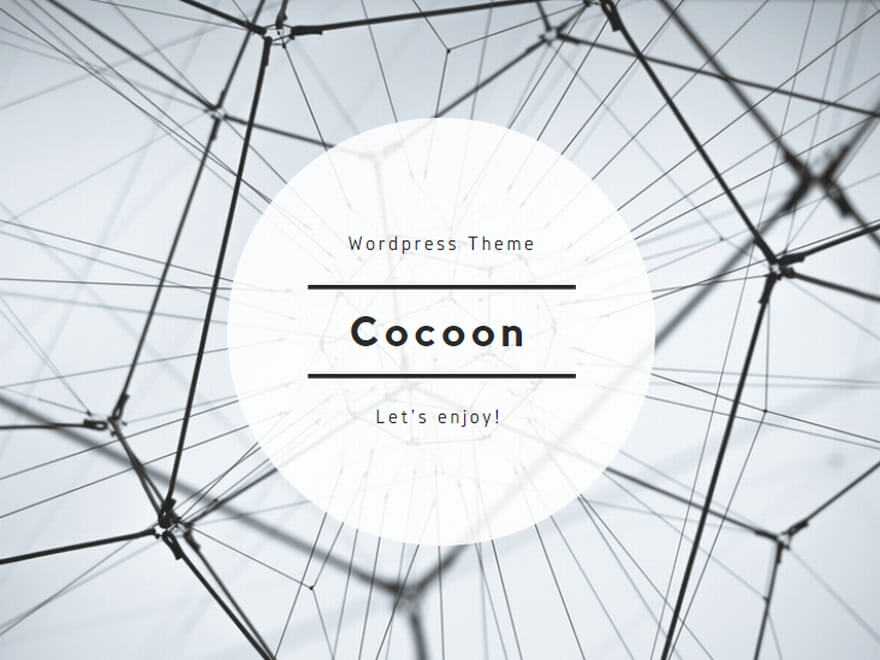











コメント